Как отключить предложения поиска в адресной строке в Microsoft Edge
При вводе текста в адресной строке Microsoft Edge показывает ключевые фразы и ссылки из истории или закладок. Если ты хочешь отключить предложения поиска в адресной строке в Microsoft Edge браузер, то это руководство может быть вам полезно.
Как и другие стандартные браузеры, Microsoft Edge показывает некоторые предложения на основе вашего поискового запроса. Он появляется, когда вы начинаете вводить что-то в адресной строке. Список предложений содержит некоторые ссылки из истории просмотров (веб-сайты, которые вы уже посещали ранее), предыдущих результатов поиска и избранного. Это очень удобно, когда нужно получить результат спонтанно. Однако многим эта функция не нравится по некоторым причинам. Поэтому, если вы хотите получать предложения только из истории и избранного и отключать предложения поиска в Microsoft Edge, следуйте этому пошаговому руководству.
Отключить предложения поиска в адресной строке в Microsoft Edge
Чтобы отключить поисковые предложения в Microsoft Edge, выполните следующие действия:
- Откройте браузер Microsoft Edge на вашем ПК.
- Щелкните значок Настройки и многое другое кнопка.
- Выбирать Настройки из списка.
- Перейти к Конфиденциальность и услуги таб.
- Щелкните значок Адресная строка вариант.
- Выключи Показывать поисковые запросы и предложения сайтов с использованием набранных мной символов.
Сначала вам нужно открыть браузер Microsoft Edge на вашем компьютере. После этого нажмите кнопку Настройки и многое другое Кнопка, которая выглядит как трехточечный значок и видна в правом верхнем углу. Отсюда нажмите на Настройки кнопка.
Программы для Windows, мобильные приложения, игры - ВСЁ БЕСПЛАТНО, в нашем закрытом телеграмм канале - Подписывайтесь:)
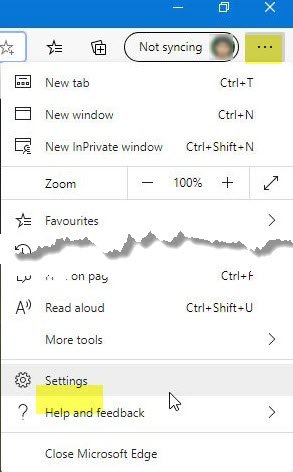
После этого переключитесь с Профили вкладка в Конфиденциальность и услуги таб.
Теперь прокрутите вниз, пока не получите Услуги метка. Под этим заголовком вы можете увидеть опцию под названием Адресная строка. Вам нужно нажать на нее.
Теперь вы должны увидеть переключатель с надписью Показывать поисковые запросы и предложения сайтов с использованием набранных мной символов. Вы должны переключить эту кнопку, чтобы выключить ее.
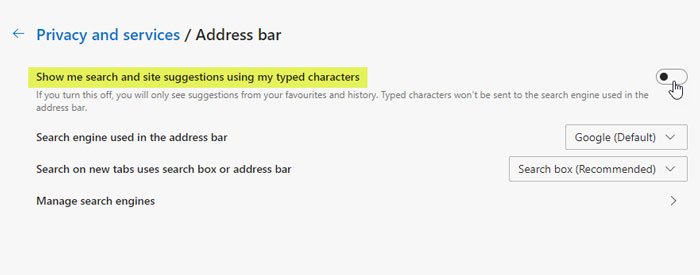
После этого вы не должны видеть никаких поисковых предложений при вводе символа в адресной строке.
Обратите внимание, что он блокирует отображение ранее открытых сайтов и избранного в предложениях. Он только блокирует возможные потенциальные поисковые запросы.
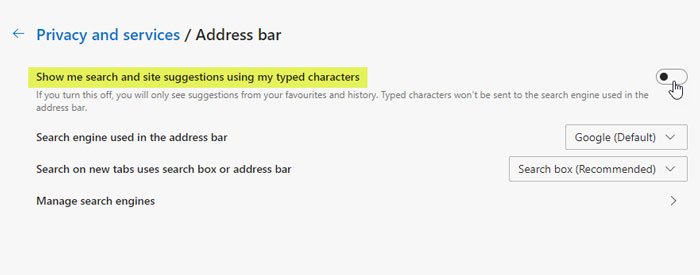
Программы для Windows, мобильные приложения, игры - ВСЁ БЕСПЛАТНО, в нашем закрытом телеграмм канале - Подписывайтесь:)